Bạn thấy một màu sắc đẹp trong bức ảnh và muốn biết mã màu chính xác của nó để áp dụng vào thiết kế? Photoshop Online chính là công cụ tiện lợi giúp bạn lấy mã màu từ bất kỳ bức ảnh nào chỉ với vài thao tác đơn giản. Bài viết dưới đây sẽ hướng dẫn bạn chi tiết cách lấy mã màu từ ảnh tải từ máy tính hoặc ảnh trên mạng. Hãy cùng bắt đầu nhé.
Tại sao cần lấy mã màu từ ảnh?
Lấy mã màu từ ảnh giúp bạn xác định chính xác màu sắc đang được sử dụng, thay vì phải “ước chừng” bằng mắt. Điều này đặc biệt quan trọng trong thiết kế, chỉnh sửa ảnh, hoặc khi cần đồng bộ nhận diện thương hiệu. Ví dụ, bạn có thể hút màu từ logo để làm banner, chọn màu nền khớp với sản phẩm, hoặc giữ nguyên tông màu trong toàn bộ ấn phẩm. Ngoài ra, việc lấy mã màu chuẩn còn giúp tiết kiệm thời gian, đảm bảo tính thẩm mỹ và chuyên nghiệp cho các dự án thiết kế.
Cách lấy mã màu từ ảnh bất kỳ đơn giản trên Photoshop Online
Cách lấy mã màu từ ảnh tải lên từ máy tính
Bước 1: Truy cập và tải ảnh lên Photoshop Online
- Mở trình duyệt và vào trang: https://photoshopanh.online
- Vào Tệp > Mở hoặc chọn Mở tệp từ máy tính rồi chọn ảnh
- Có thể bấm phím tắt Ctrl + O để mở hộp thoại hình ảnh nhanh hơn
Bước 2: Chọn công cụ lấy mẫu màu
- Ở thanh công cụ bên trái, nhấp chuột phải chọn lấy mẫu màu (biểu tượng ống nhỏ giọt).
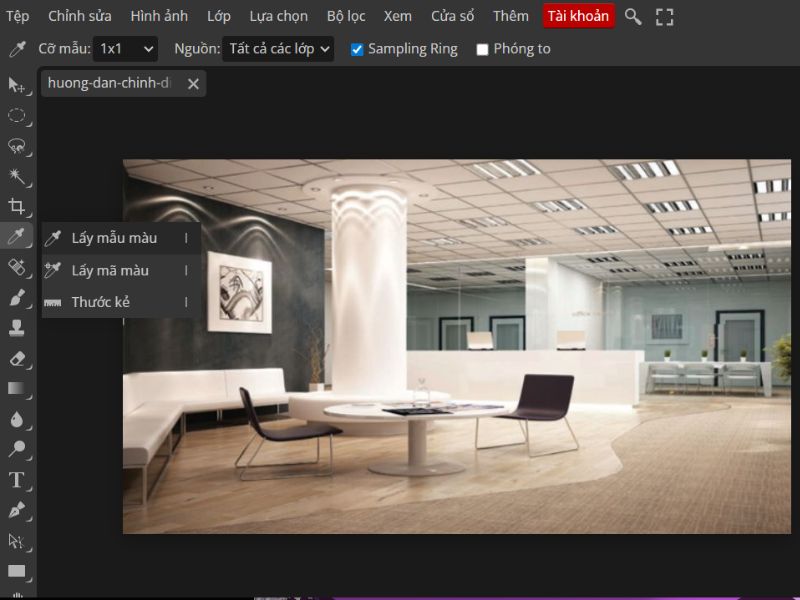
Bước 3: Lấy mã màu từ ảnh
- Nhấp chuột vào điểm bất kỳ trên ảnh và giữ một chút.
- Một vòng tròn màu sẽ hiện ra, cho biết thông tin về màu bạn đang chọn.
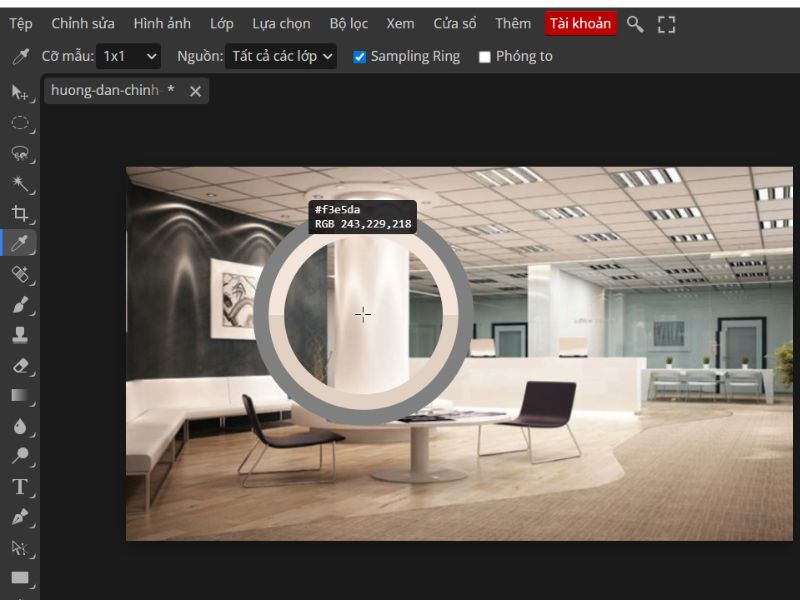
- Để xem chi tiết mã màu, bấm vào ô màu góc dưới bên trái màn hình.
- Hộp thoại chọn màu sắc xuất hiện, hiển thị mã màu dưới nhiều định dạng như:
- HEX (ví dụ: #FF5733)
- RGB (ví dụ: R: 255, G: 87, B: 51)
- CMYK, HSB (tùy vào nhu cầu thiết kế của bạn)
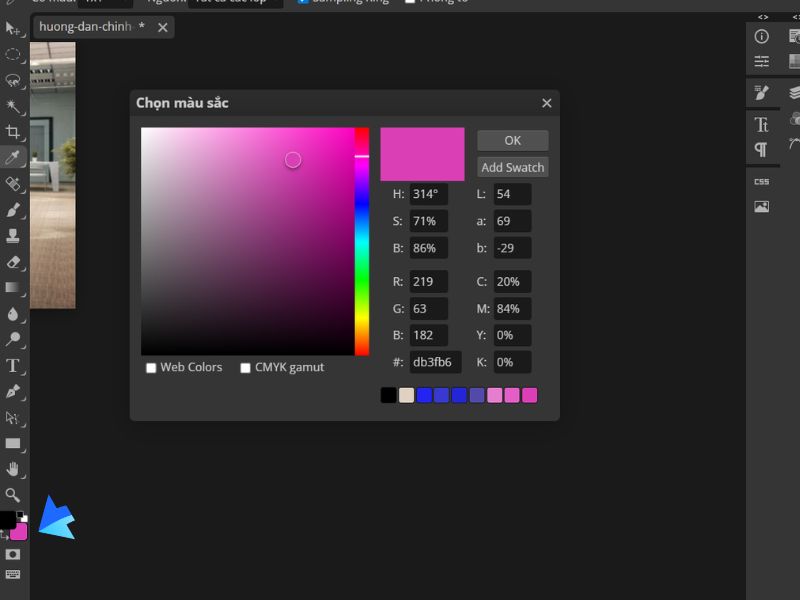
Lấy mã màu từ ảnh trên internet (không cần tải về)
Nếu ảnh bạn muốn lấy màu nằm trên một trang web, bạn hoàn toàn có thể sử dụng ảnh trực tiếp mà không cần lưu về máy.
Bước 1: Sao chép địa chỉ ảnh
- Vào trang web chứa ảnh.
- Nhấp chuột phải vào ảnh ➝ chọn Copy image address (Sao chép địa chỉ hình ảnh).
- Đảm bảo địa chỉ sao chép có đuôi .jpg, .png, .gif,… để ảnh hiển thị hợp lệ.
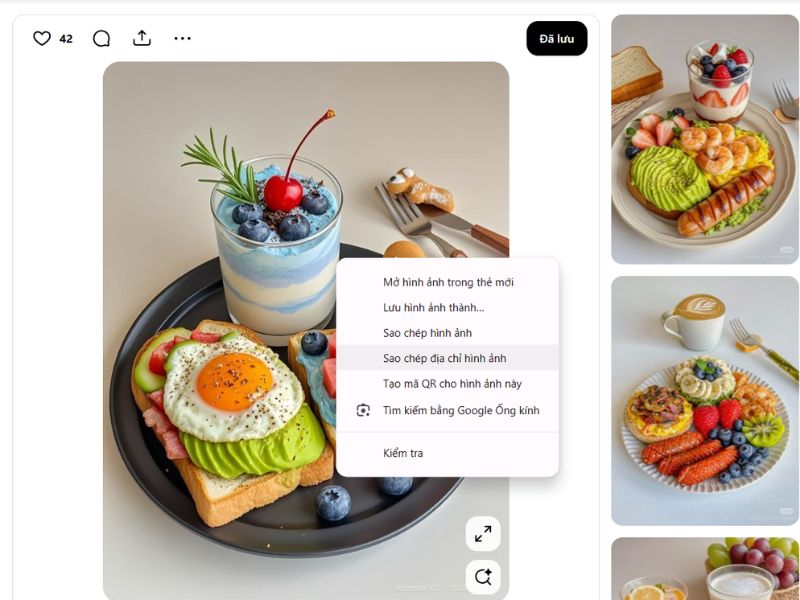
Bước 2: Dán ảnh vào Photoshop Online
- Truy cập trang: https://photoshopanh.online
- Vào menu Tệp ➝ Mở thêm ➝ Mở từ URL
- Dán địa chỉ ảnh vào ô URL ➝ Bấm OK để mở ảnh.
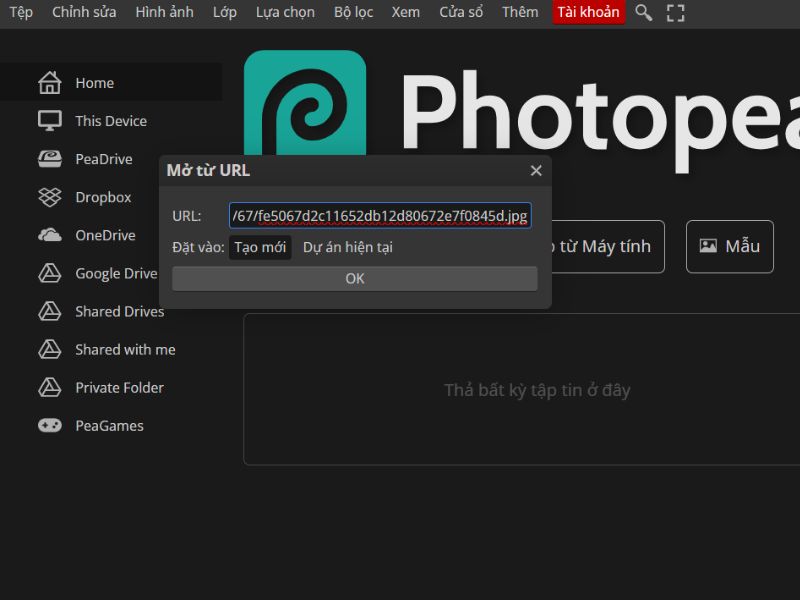
Bước 3: Dùng Eyedropper để lấy mã màu
Sau khi ảnh mở lên, thực hiện giống như hướng dẫn ở mục 1:
- Chọn công cụ Eyedropper
- Nhấp vào vùng ảnh cần lấy màu
- Mở hộp Color Picker để xem mã màu HEX, RGB,…
Cách trích xuất toàn bộ bảng màu từ một bức ảnh
Nếu bạn không chỉ cần một màu duy nhất mà muốn lấy toàn bộ bảng màu (color palette) từ ảnh, bạn có thể làm theo các bước sau:
Bước 1: Mở ảnh trong Photoshop Online.
Bước 2: Vào Filter hoặc Extensions (tùy công cụ), chọn tính năng phân tích màu hoặc “Extract Palette”.
Bước 3: Hệ thống sẽ quét ảnh và hiển thị danh sách các màu chủ đạo cùng mã màu tương ứng (thường ở định dạng HEX hoặc RGB).
Cách này rất hữu ích khi bạn muốn đồng bộ tông màu cho cả dự án, tạo template, hoặc xây dựng nhận diện thương hiệu từ một hình ảnh duy nhất.
Tool lấy mã màu nhanh trên trình duyệt
Nếu bạn cần sử dụng nhiều và liên tục, thì các tiện tích (extension) trên trình duyệt là lựa chọn cực nhanh và tiện lợi. Dưới đây là một số extension mình thấy dùng tốt, bạn có thể tham khảo:
ColorZilla (Chrome & Firefox): Sau khi cài đặt, bạn chỉ cần nhấp vào biểu tượng ColorZilla trên thanh công cụ. Di chuột đến vùng ảnh hoặc bất kỳ phần tử nào trên trang web, nó sẽ hiển thị mã màu ngay lập tức.Hỗ trợ cả định dạng HEX, RGB và có tính năng lưu lịch sử màu đã chọn.
Eye Dropper (Chrome): Nhấn vào biểu tượng Eye Dropper, chọn “Pick color from web page”.Click vào điểm muốn lấy màu, mã màu sẽ hiển thị ngay trong cửa sổ tiện ích.Có thể lưu màu vào bảng màu cá nhân.
ColorPick Eyedropper (Chrome): Giao diện trực quan, dễ sử dụng.Phóng to vùng chọn để lấy màu chính xác tới từng pixel.Cho phép copy nhanh mã màu chỉ với một cú click.
Các extension này hoạt động cả với ảnh đang hiển thị trên web hoặc trong file PDF mở bằng trình duyệt, nên bạn có thể lấy màu từ hầu hết mọi nguồn mà không cần tải file về.
Một số lưu ý khi lấy mã màu từ ảnh
Khi trích xuất mã màu từ ảnh, bạn cần chú ý một số điểm để đảm bảo màu lấy ra chính xác và dùng hiệu quả:
Chú ý đến hiệu ứng và bộ lọc: Ảnh đã qua chỉnh sửa với filter có thể khiến màu không còn là màu gốc. Hãy xác định rõ mình cần màu gốc hay màu đã qua chỉnh sửa.
Lấy mẫu ở nhiều vị trí nếu cần: Một khu vực có thể chứa nhiều sắc độ khác nhau, nhất là vùng chuyển màu hoặc có bóng. Hãy so sánh và chọn sắc độ phù hợp nhất với nhu cầu thiết kế.
Định dạng mã màu: Tùy mục đích, bạn nên chọn HEX (cho web), RGB (cho thiết kế màn hình), hoặc CMYK (cho in ấn). Lưu ý chuyển đổi chính xác để không bị sai màu khi xuất bản.
Format mã màu phổ biến và khi nào dùng
Khi lấy mã màu từ ảnh, bạn sẽ thường thấy nhiều định dạng khác nhau. Mỗi định dạng có ưu điểm và mục đích sử dụng riêng:
| Định dạng | Cấu trúc | Ví dụ | Ưu điểm | Khi nên dùng |
| HEX | 6 ký tự thập lục phân, mỗi 2 ký tự đại diện cho Red, Green, Blue | #FF5733 | Ngắn gọn, dễ sao chép, hỗ trợ rộng rãi | Thiết kế web, lập trình giao diện |
| RGB | 3 giá trị (Red, Green, Blue) từ 0–255 | rgb(255, 87, 51) | Dễ điều chỉnh từng kênh màu, phù hợp màn hình | Hình ảnh hiển thị online, website |
| RGBA | Giống RGB nhưng thêm giá trị Alpha (0–1) cho độ trong suốt | rgba(255, 87, 51, 0.5) | Thêm hiệu ứng mờ, trong suốt | Thiết kế UI/UX, web có layer chồng màu |
| CMYK | 4 giá trị (Cyan, Magenta, Yellow, Black) từ 0–100% | cmyk(0, 66, 80, 0) | Chuẩn màu in ấn, hạn chế lệch màu | In poster, tạp chí, tài liệu |
| HSL | 3 giá trị: Hue (0–360°), Saturation (0–100%), Lightness (0–100%) | hsl(12, 100%, 60%) | Dễ điều chỉnh tông màu và độ sáng | Thiết kế sáng tạo, phối màu trực quan |
| HSB/HSV | 3 giá trị: Hue (0–360°), Saturation (0–100%), Brightness/Value (0–100%) | hsb(12, 100%, 80%) | Trực quan khi phối màu, đặc biệt trong chỉnh sửa ảnh | Dùng trong phần mềm thiết kế như Photoshop, Illustrator |
Kết luận
Lấy mã màu từ ảnh là một kỹ năng cơ bản nhưng cực kỳ hữu ích cho bất kỳ ai làm việc với thiết kế, chỉnh sửa hình ảnh hoặc thiết kế web. Chỉ với vài bước đơn giản trong Photoshop Online, bạn đã có thể trích xuất chính xác mã màu yêu thích từ bất kỳ hình ảnh nào. Mong bài viết trên sẽ hữu ích với bạn.

Chưa có bình luận nào.